WordPressの「パスワード保護」機能でホームページの一部の固定ページだけに任意のパスワードを設定し閲覧制限をかけよう! —東京|さくっとHP制作

ウェブサイト内の特定ページやディレクトリにアクセス制限を施す設定方法として、Basic認証(ベーシック認証/基本認証)やプラグインの利用が思い付くかもしれませんがある程度の知識が必要となります。
初心者にとっては、ちょっと敷居が高い感じがするかもしれません。
わざわざ、ホームページ業者に依頼して作業してもらう程ではないんだけど、決まったページだけパスワード保護をしたい…という場合、実はプラグインやBASIC認証を使わずにWordpressの基本的な機能で簡単に利用可能です。
使い道としては、例えば会員限定のお得な情報ページや、お得意様だけのシークレットキャンペーン情報ページなどにパスワード認証をかけて、メルマガやSNSの読者にパスワードを配布して一般の人には見られないようにしたい…という場合に便利な機能です。
弊社の場合ですと、新規に作成中のページなんかにパスワードをかけたりもします。
それでは、WordPressの「パスワード保護」機能でホームページの一部の固定ページだけに任意のパスワードを設定してみましょう!
固定ページを[パスワード保護]にする設定方法
保護したいページを開きます。
公開状態の[編集]をクリックします。
![公開状態の[編集]をクリックします。](https://xn--yck7ccu3lc5134chfbh96gpil.com/wp-content/uploads/2019/10/pagepassword_1.png)
[パスワード保護]をクリックして選択します。
![[パスワード保護]にをクリックして選択します。](https://xn--yck7ccu3lc5134chfbh96gpil.com/wp-content/uploads/2019/10/pagepassword_2.png)
パスワードを入力できるボックスが表示されるので、任意のパスワードを設定します。
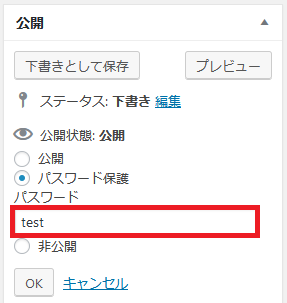
[OK]ボタンをクリックします。
![[OK]ボタンをクリックします。](https://xn--yck7ccu3lc5134chfbh96gpil.com/wp-content/uploads/2019/10/pagepassword_4.png)
最後に固定ページを[更新」ボタンをクリックして保存します。
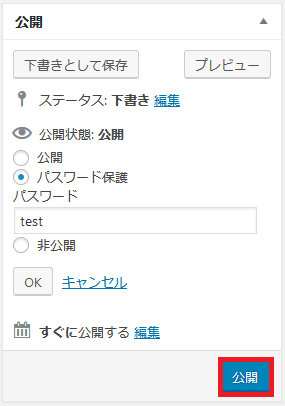
固定ページの[パスワード保護]の表示確認
今利用しているテンプレートですと、こんな感じで表示されます!
![固定ページの[パスワード保護]の表示確認](https://xn--yck7ccu3lc5134chfbh96gpil.com/wp-content/uploads/2019/10/pagepassword_6.png)
 お問合せ
お問合せ